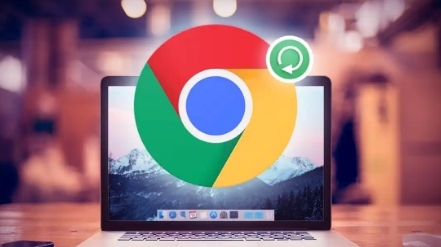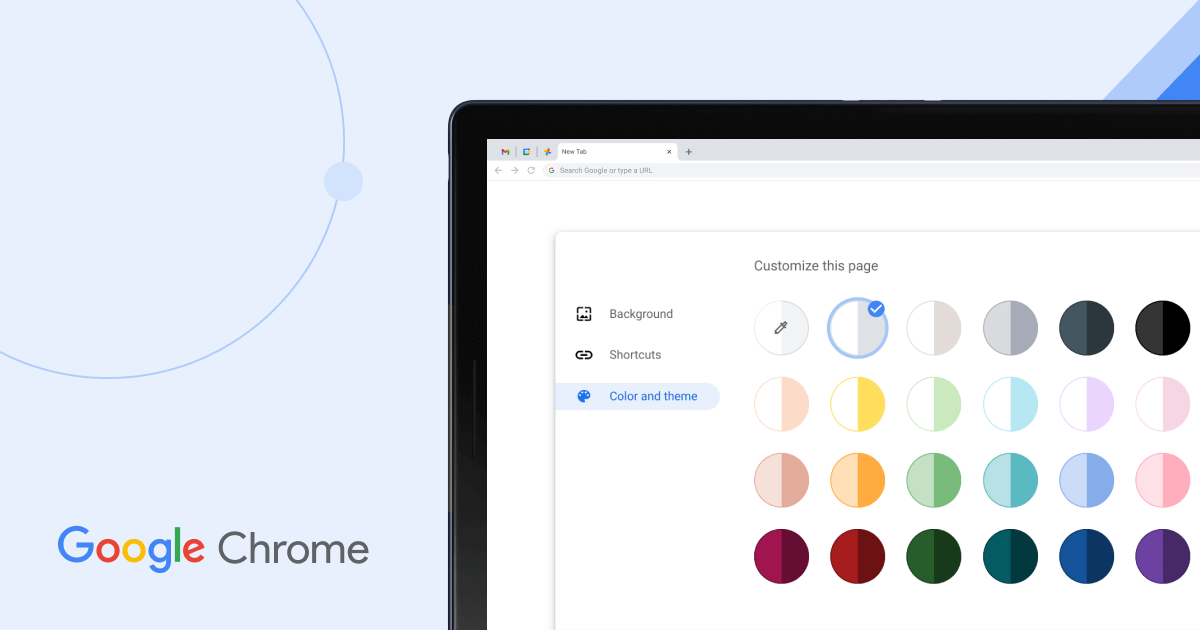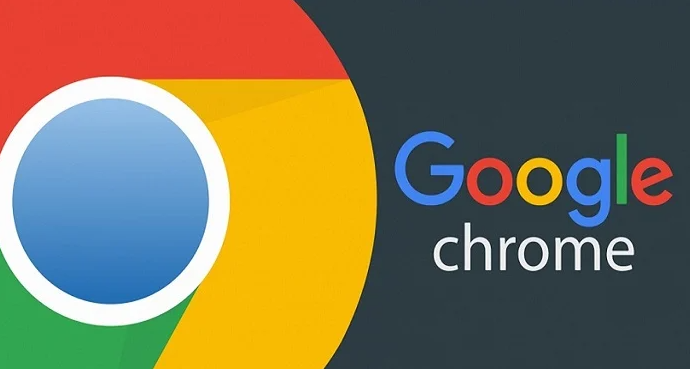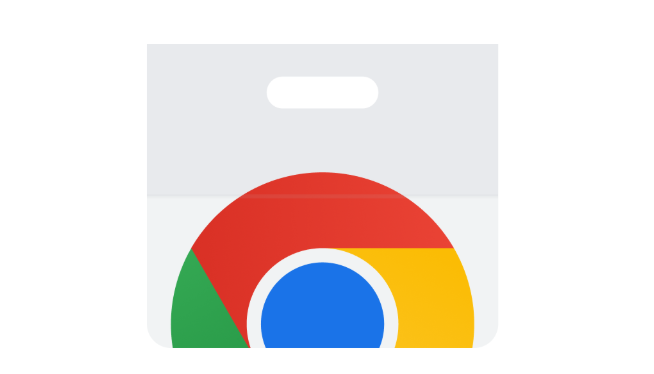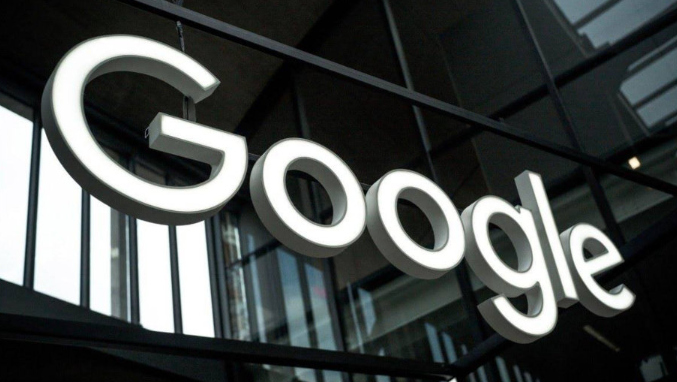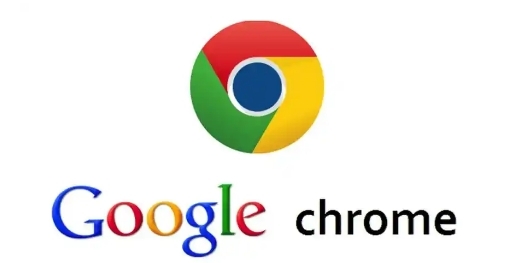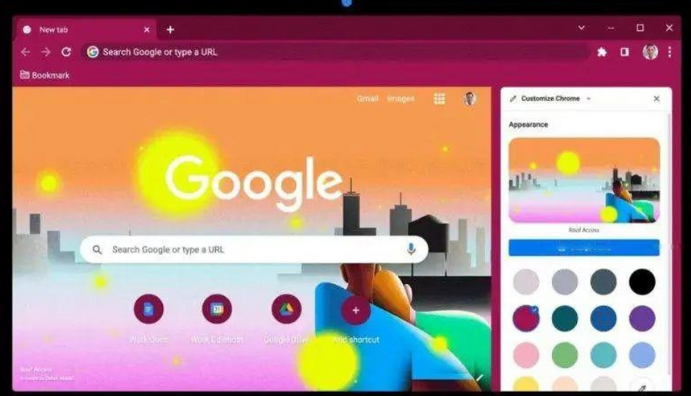教程详情
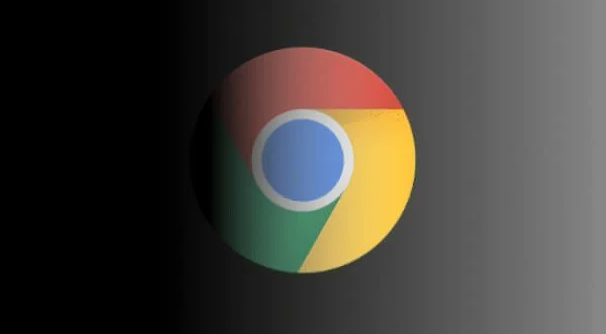
1. 检查缓存损坏情况:在Chrome设置中,找到“隐私与安全”选项,点击“清除浏览数据”。勾选“缓存图像和文件”,点击确认。此操作可修复因缓存错误导致的下载问题,但需重新下载文件。
2. 禁用冲突插件:进入`chrome://extensions/`页面,逐一禁用广告拦截、下载管理类插件。部分扩展可能篡改下载流程,导致文件丢失。禁用后重启浏览器再尝试下载。
3. 检查网络连接稳定性:确保网络正常,可尝试重启路由器或切换网络(如从Wi-Fi切换至移动数据)。网络不稳定可能导致下载中断,修复后重新下载可能恢复文件。
4. 其他可能原因及解决方法:下载文件丢失还可能是由于不兼容的浏览器扩展。可打开Chrome浏览器,单击三点菜单图标,选择“更多工具”>“扩展程序”,将不需要的扩展禁用或删除,然后重新启动Chrome浏览器并尝试再次下载文件。另外,计算机上可能有卡住的进程或程序阻止了下载,可尝试重新启动计算机后再下载。如果问题依旧,可断开调制解调器/路由器的电源,等待30秒后再连接,然后重新下载。
5. 预防措施:要确保网络稳定,避免在下载过程中出现中断;选择可靠的下载源,避免从不明网站下载文件;定期清理浏览器缓存和临时文件,以保证下载环境的良好。